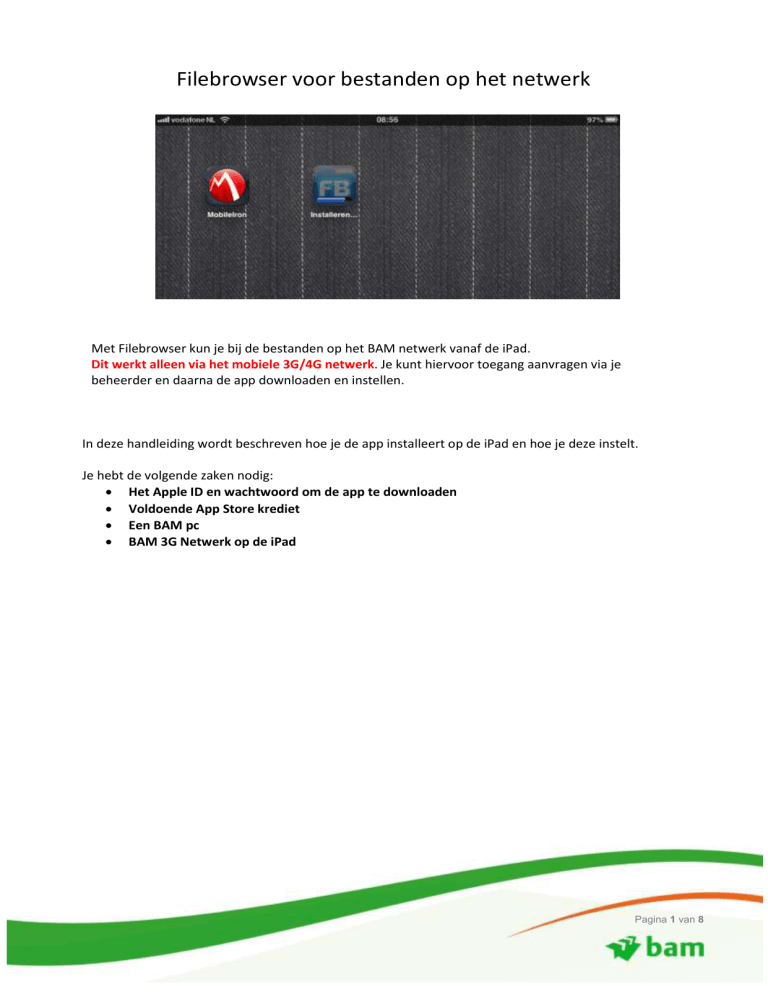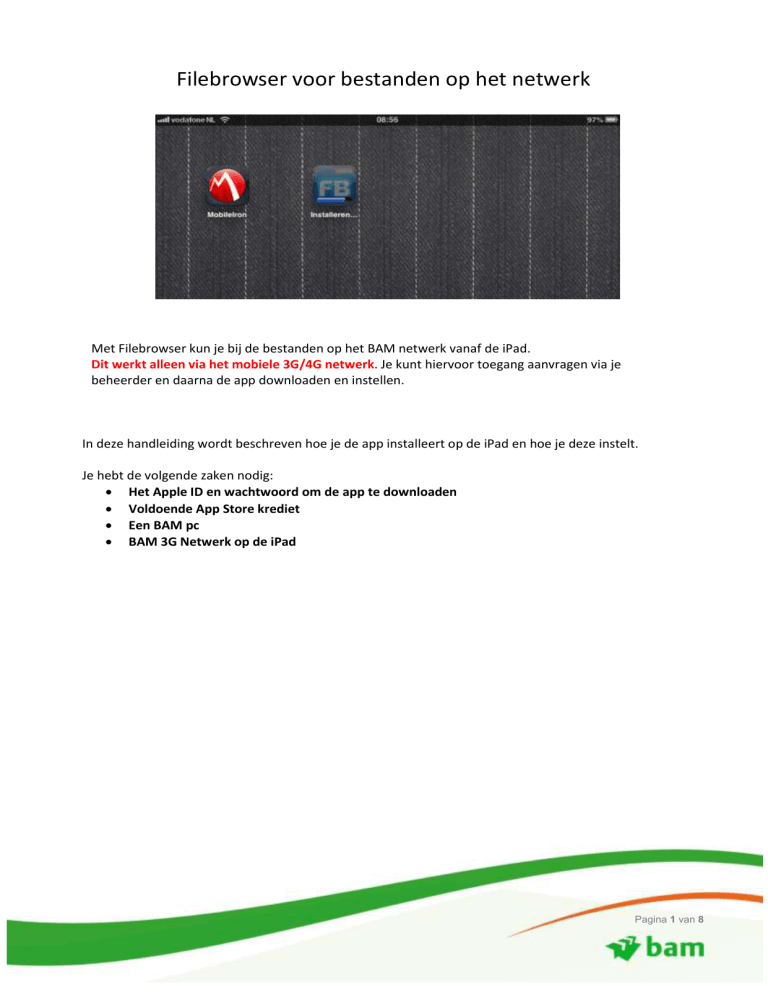
Filebrowser voor bestanden op het netwerk
Met Filebrowser kun je bij de bestanden op het BAM netwerk vanaf de iPad.
Dit werkt alleen via het mobiele 3G/4G netwerk. Je kunt hiervoor toegang aanvragen via je
beheerder en daarna de app downloaden en instellen.
In deze handleiding wordt beschreven hoe je de app installeert op de iPad en hoe je deze instelt.
Je hebt de volgende zaken nodig:
Het Apple ID en wachtwoord om de app te downloaden
Voldoende App Store krediet
Een BAM pc
BAM 3G Netwerk op de iPad
Pagina 1 van 8
Filebrowser downloaden en configureren
Voor je begint met de App moet je checken of het BAM
3G netwerk staat ingesteld op de iPad:
1.
2.
3.
4.
5.
6.
Ga naar Instellingen
Kies Mobiele data
Kies APN-instellingen
Controleer of hier prod.bam.nl staat bij APN
Indien er geen prod.bam.nl staat tik dan onder
op Stel opnieuw in en
Verlaat de instellingen app door te drukken op
de home button onder het scherm
1.
Belangrijk: Zorg dat WiFi uit staat op de iPad
2.
Open de App Store
3.
Zoek op “filebrowser”
4.
Installeer de Filebrowser iPad app
5.
Open de filebrowser app en tik op Ga verder bij
de melding die verschijnt
6.
Tik eventueel op de ballonnen met tekst die
verschijnen om deze te sluiten
Pagina 2 van 8
7.
Tik op de + knop links boven bij Lokaties
We hebben het adres nodig. Dit kunnen we
achterhalen op de BAM PC
8.
Log in op de BAM PC en start de citrix
verkenner
9.
Vind de juiste map op het netwerk, klik met de
rechter muisknop en kies Properties
Let op: de homeschijf kan niet worden
toegevoegd.
Pagina 3 van 8
10. Klik op het tabblad DFS
11. Sleep de kolom groter en vul het adres wat
hier in staat in op de iPad bij Adres
12. LET OP: indien er geen prod.bam.nl in het begin
van de servernaam voorkomt moet je deze zelf
aanvullen:
\\ICTCLS21-FNP22\FNP22-UBWDEP03$\HK
wordt dan:
\\ICTCLS21-FNP22.prod.bam.nl\FNP22-UBWDEP03$\HK
13. Vul je gebruikersnaam in (welke je ook
gebruikt om in te loggen op de BAM PC)
14. Vul een herkenbare naam in (bijvoorbeeld P
Schijf)
Pagina 4 van 8
15. Tik op geavanceerde instellingen
16. Zet de schakelaar naast automatisch delen
tonen uit
17. Tik op Bewaar rechts boven
18. Je ziet nu in de menubalk de koppeling
verschijnen die je hebt aangemaakt, tik deze
aan
19. Vul je wachtwoord in (welke je ook op de BAM
PC gebruikt) en tik verbinden
Pagina 5 van 8
20. Je kunt er voor kiezen om deze op te slaan, kies
dan voor Ja bij de melding die verschijnt
21. Je hebt nu toegang tot de map die je hebt
toegevoegd.
Pagina 6 van 8
Wachtwoord wijzigen
Als je wachtwoord op de BAM PC wijzigt moet je dit ook instellen in Filebrowser, hier onder de
stappen om je wachtwoord in te stellen in Filebrowser.
1.
Open de Filebrowser app
2.
Als je de iPad rechtop houdt: Tik dan links
boven op Menu en zorg dat je in het tabblad
Locaties bent
3.
Tik op Wijzig links boven
4.
Tik op het blauwe instellingen icoon naast de
locatie waar je het wachtwoord wilt wijzigen
Pagina 7 van 8
5.
Vul bij wachtwoord je nieuwe wachtwoord in
6.
Tik op Bewaar
Het nieuwe wachtwoord is nu opgeslagen.
Pagina 8 van 8